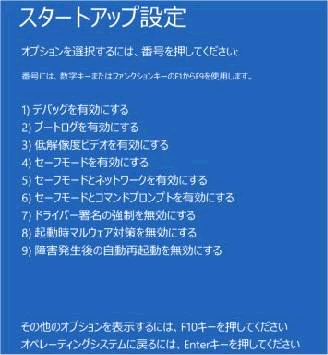線量管理ソフト Personal Dose Tracker 取扱説明書
分単位で線量率と積算線量をグラフ化、長期間の被ばく管理を行えます。
Windows 8 でご利用いただく場合
Windows 8 でご利用いただく場合、デバイスが見つかりません、というエラーが表示される場合があります。以下の手順を実行してください。
Windows 8 の設定を変更します。
- チャーム(Windows 8 の画面の右側に出てくるバー) の中から、[設定]-[PCの設定の変更]-[保守と管理]-[回復]-[PCの起動をカスタマイズする。]を選択。
- 項目内にある 「 今すぐ再起動する 」 をクリックします。
- 続いて、トラブルシューティング内の[詳細オプション]-[スタートアップ設定]を選択して、パソコンを[再起動]します。
- 起動後、図のような画面で、キーボードの数字 7 を押して、"ドライバー署名の強制を無効にする" を選択します。(F7キーでも大丈夫です。)
- Windows 8 が、開始されます。
PoliSimeter(PM1610) のドライバーをインストールします。
- コントロールパネルを起動します。一番、早い方法は、キーボードの左下の方にあるウィンドウズの窓のマーク がついたキー(「Windows」キー)を押しながら「X」キーを押し、表示された一覧から「コントロールパネル」をクリックします。
- 「ハードウェアとサウンド」をクリックします。
- 「デバイスマネージャー」をクリックします。
- USBを抜き差しすると、黄色になったものが見えるかと思います。PM1610 communicaiton port と書いてあります。
- この部分を右クリックして、プロパティを選択します。
- 続いて「デバイスの更新」を選択します。
- 最新版をインストールするか、コンピューターの中を検索するかの選択がでます。「コンピューターの中を検索」の方を選びます。
- 「参照」を使い、どちらかのフォルダを検索して、ドライバーを見つけてください。
- 32bit パソコンの場合、C:¥Program Files¥Polimaster¥Personal Dose Tracker (MySQL)¥Drivers¥PM1610
- 64bit パソコンの場合、C:¥Program Files (x86)¥Polimaster¥Personal Dose Tracker (MySQL)¥Drivers¥PM1610
- これでドライバーのインストールが始まります。赤い画面がでる場合がありますが、インストールする方を選択してください。
- 後は、通常通り、Personal Dose Tracker を使うことができるようになります。
こちらの手順どおりに進めない場合には、こちらも参考にしてください。